سام سنگ ڈیوائسز سے Huawei Mate 60 ڈیوائسز میں فائلز کی منتقلی تیز، آسان اور موثر ہوسکتی ہے۔ یہاں آپ کو اپنی ضروریات کا حل تلاش کرنے کا یقین ہے۔

ہمیشہ سے ابھرتی ہوئی موبائل ٹکنالوجی کی دنیا میں، ہم اکثر ایک اسمارٹ فون برانڈ سے دوسرے میں سوئچ کرتے ہیں۔ جب آپ کے ڈیٹا کو Samsung ڈیوائس سے Huawei Mate 60 میں منتقل کرنے کی بات آتی ہے، تو محفوظ اور موثر منتقلی کو یقینی بنانا سب سے اہم ہے۔ اس آرٹیکل میں، ہم سیمسنگ سے Huawei Mate 60 میں ڈیٹا کی منتقلی کے مختلف طریقوں کو اچھی طرح دریافت کریں گے، جس سے بغیر کسی رکاوٹ کے منتقلی کو یقینی بنایا جائے گا۔
طریقوں کی فہرست:
طریقہ 1: موبائل ٹرانسفر کے ساتھ Huawei Mate 60 کو آسانی سے ڈیٹا منتقل کریں۔
طریقہ 2: سام سنگ ڈیٹا کو Huawei Mate 60 میں منتقل کرنے کے لیے فون کلون استعمال کریں۔
طریقہ 3: سام سنگ کو گوگل ڈرائیو کے ساتھ Huawei سے ہم آہنگ کریں۔
طریقہ 4: بلوٹوتھ کے ذریعے ڈیٹا کو Samsung سے Huawei mate 60 میں منتقل کریں۔
طریقہ 1: موبائل ٹرانسفر کے ساتھ Huawei Mate 60 کو آسانی سے ڈیٹا منتقل کریں۔
موبائل ٹرانسفر ایک قابل اعتماد موبائل فون ٹرانسفر ٹول ہے۔ یہ سافٹ ویئر آپ کو تمام اہم ڈیٹا بشمول روابط، پیغامات، تصاویر اور ویڈیوز وغیرہ کو Samsung فون سے Huawei Mate 60 ڈیوائس پر آسانی سے منتقل کرنے کی اجازت دیتا ہے۔ ڈیٹا کی منتقلی صرف چند آسان مراحل میں مکمل کی جا سکتی ہے۔ موبائل ٹرانسفر بڑی مقدار میں ڈیٹا کی منتقلی کا ایک محفوظ اور موثر طریقہ فراہم کرتا ہے۔ تیز رفتار ٹرانسفر سپورٹ کی بدولت، آپ مختصر وقت میں ڈیٹا کی منتقلی مکمل کر سکتے ہیں۔ ایک ہی وقت میں، سافٹ ویئر ڈیٹا ٹرانسمیشن کی حفاظت اور وشوسنییتا کو یقینی بنانے کے لیے ایک ذہین ٹرانسمیشن الگورتھم بھی فراہم کرتا ہے۔ موبائل ٹرانسفر کے ساتھ، آپ ڈیٹا کے نقصان یا نقصان کی فکر کیے بغیر کسی بھی وقت اور کہیں بھی اپنے تمام رابطوں، پیغامات، تصاویر اور ویڈیوز کا ٹریک رکھ سکتے ہیں۔ لیکن آپ ہواوے پر کھوئے ہوئے ڈیٹا کو بھی بازیافت کرسکتے ہیں۔. مزید یہ کہ یہ سافٹ ویئر متعدد آلات کے درمیان ڈیٹا کی منتقلی کو بھی سپورٹ کرتا ہے۔ متعدد آلات کے درمیان آزادانہ طور پر ڈیٹا منتقل کرنے کے لیے آپ کو اسے صرف ایک ڈیوائس پر انسٹال کرنے کی ضرورت ہے۔ موبائل ٹرانسفر ایک بہت مفید ایپلی کیشن ہے، خاص طور پر ان لوگوں کے لیے جنہیں سام سنگ فونز اور Huawei Mate 60 ڈیوائسز کے درمیان بار بار ڈیٹا منتقل کرنے کی ضرورت ہوتی ہے۔
Samsung سے Huawei Mate 60 میں ڈیٹا منتقل کرنے کے اقدامات:
مرحلہ 1: اپنے کمپیوٹر پر موبائل ٹرانسفر ڈاؤن لوڈ اور انسٹال کریں۔
ایپلیکیشن لانچ کریں اور مین انٹرفیس سے "فون ٹرانسفر" کا انتخاب کریں۔

مرحلہ 2: اپنے Samsung اور Huawei Mate 60 دونوں ڈیوائسز کو ان کی متعلقہ USB کیبلز کا استعمال کرتے ہوئے اپنے کمپیوٹر سے جوڑیں۔
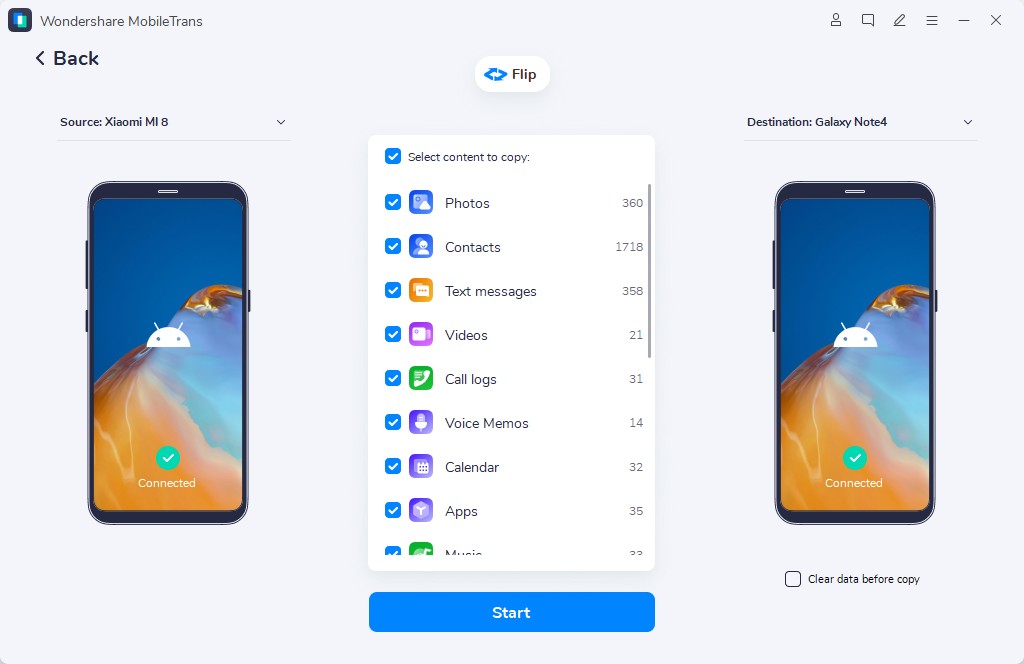
مرحلہ 3: پروگرام کے اپنے آلات کی شناخت کرنے کا انتظار کریں اور پھر اپنے سورس ڈیوائس (Samsung) اور ٹارگٹ ڈیوائس (Huawei Mate 60) کو منتخب کریں۔
مرحلہ 4: فائلوں کی ان اقسام کا انتخاب کریں جنہیں آپ منتقل کرنا چاہتے ہیں اور "منتقلی شروع کریں" کے بٹن پر کلک کریں۔
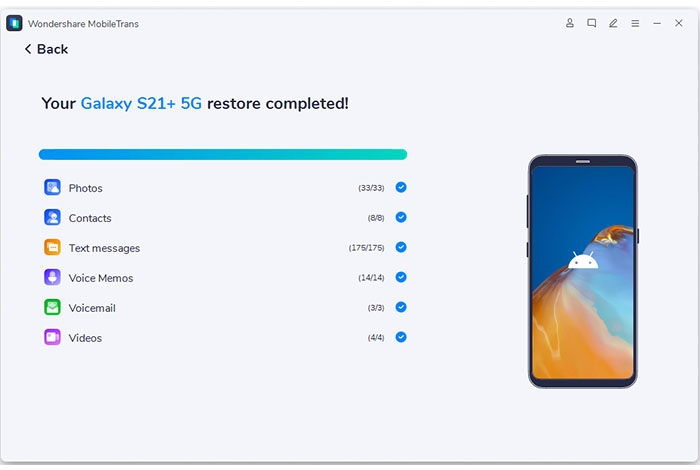
طریقہ 2: سام سنگ ڈیٹا کو Huawei Mate 60 میں منتقل کرنے کے لیے فون کلون استعمال کریں۔
فون کلون ایک مفت ایپ ہے جسے Huawei نے دو آلات کے درمیان آسانی سے ڈیٹا منتقل کرنے کے لیے ڈیزائن کیا ہے۔ یہ اینڈرائیڈ اور آئی او ایس ڈیوائسز سے ہواوے میٹ 60 اسمارٹ فون میں ڈیٹا کی منتقلی کی حمایت کرتا ہے۔ فون کلون ایک سادہ اور استعمال میں آسان انٹرفیس فراہم کرتا ہے جو آپ کو آسانی سے دو آلات کے درمیان ڈیٹا منتقل کرنے کی اجازت دیتا ہے۔ یہ اینڈرائیڈ اور آئی او ایس ڈیوائسز سے Huawei Mate 60 اسمارٹ فون میں ڈیٹا کی منتقلی کو سپورٹ کرتا ہے، ڈیٹا کی سالمیت اور سیکیورٹی کو یقینی بناتا ہے۔ فون کلون کے ساتھ، آپ کسی بھی وقت، کہیں بھی تصاویر، موسیقی، ویڈیوز اور ایپس کا دوستوں اور خاندان کے ساتھ اشتراک کر سکتے ہیں۔ ڈیٹا کے نقصان یا بدعنوانی کے بارے میں فکر کرنے کی ضرورت نہیں، اس بات کو یقینی بناتے ہوئے کہ آپ کا اہم ڈیٹا محفوظ ہے۔ Huawei ہمیشہ سے ایک اعلیٰ معیار کے اسمارٹ فون کا تجربہ فراہم کرنے کے لیے پرعزم رہا ہے، اور فون کلون ایپ اس عزم کا حصہ ہے۔ اپنے Huawei Mate 60 اسمارٹ فون کو اپنی زندگی کا ایک اہم حصہ بنانے کے لیے فون کلون ڈاؤن لوڈ اور استعمال کریں۔
یہ کیسے کرنا ہے؟
1. اپنے Samsung اور Huawei Mate 60 دونوں آلات پر "فون کلون" ایپ ڈاؤن لوڈ اور انسٹال کریں۔
2۔ دونوں آلات پر ایپ کھولیں۔ اپنے Huawei Mate 60 پر، "نیا فون" منتخب کریں اور اپنے Samsung ڈیوائس پر، "پرانا فون" منتخب کریں۔
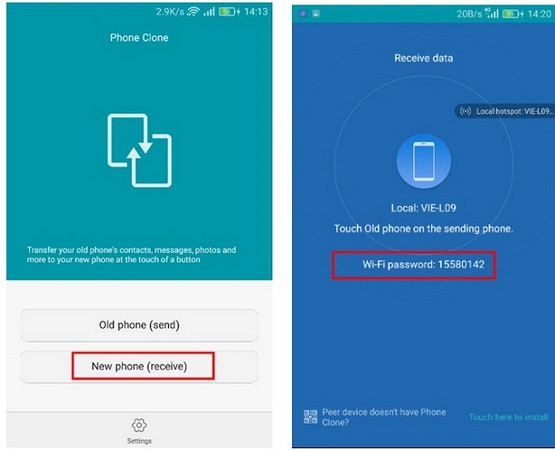
3. اپنے Samsung ڈیوائس پر، اپنے Huawei Mate 60 کی اسکرین پر دکھائے گئے QR کوڈ کو اسکین کرنے کے لیے "Scan QR Code" فیچر استعمال کریں۔
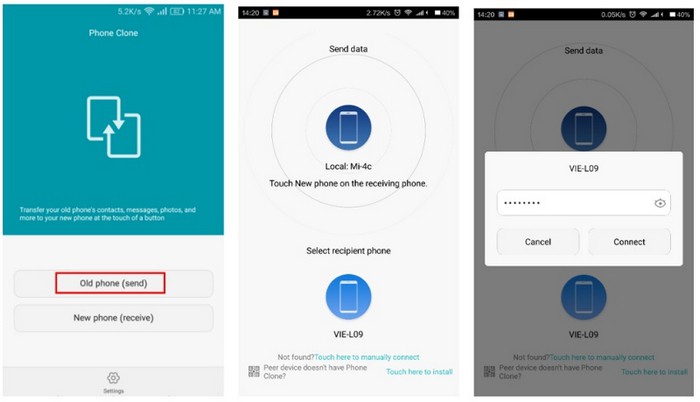
4. ایک بار جب آلات کامیابی سے جڑ جاتے ہیں، وہ ڈیٹا منتخب کریں جسے آپ منتقل کرنا چاہتے ہیں۔
5۔ اپنے Samsung ڈیوائس پر، عمل شروع کرنے کے لیے "منتقلی" کو تھپتھپائیں، اور اس کے مکمل ہونے کا انتظار کریں۔
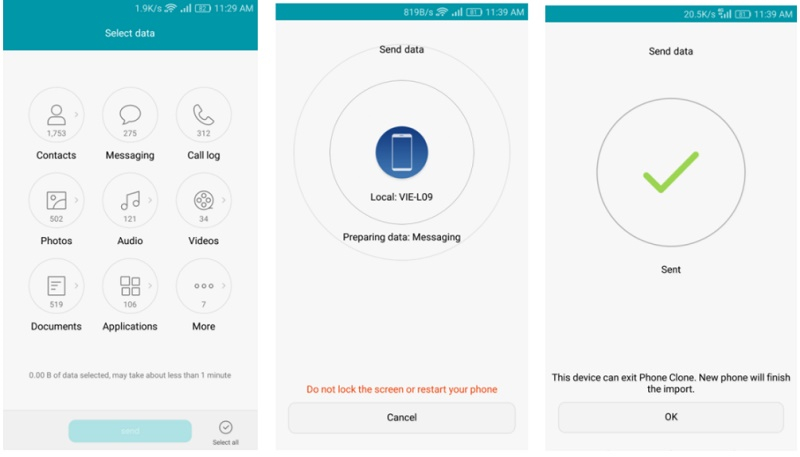
طریقہ 3: سام سنگ کو گوگل ڈرائیو کے ساتھ Huawei سے ہم آہنگ کریں۔
گوگل ڈرائیو ایک آسان بیک اپ فنکشن فراہم کرتا ہے جو سام سنگ ڈیوائسز کے ڈیٹا کو آسانی سے کلاؤڈ پر بیک اپ کر سکتا ہے اور کسی بھی وقت Huawei Mate 60 ڈیوائسز پر اس تک رسائی حاصل کر سکتا ہے۔ Google Drive کے ساتھ، آپ آسانی سے اپنے Samsung آلات سے کلاؤڈ پر ڈیٹا کا بیک اپ لے سکتے ہیں اور اپنے Huawei Mate 60 یا Google Drive سے چلنے والے دیگر آلات پر ان بیک اپ تک آسانی سے رسائی حاصل کر سکتے ہیں۔ یہ بیک اپ فیچر ان لوگوں کے لیے بہت مفید ہے جنہیں اہم ڈیٹا کی حفاظت کی ضرورت ہوتی ہے، خاص طور پر وہ لوگ جو اکثر مختلف ڈیوائسز کے درمیان سوئچ کرتے رہتے ہیں۔ مزید برآں، Google Drive بیک اپ ریکوری ٹولز بھی فراہم کرتا ہے تاکہ یہ یقینی بنایا جا سکے کہ ضرورت پڑنے پر آپ اپنا ڈیٹا بحال کر سکتے ہیں۔
اپنے Samsung اور Huawei Mate 60 آلات کے درمیان فائلوں کی منتقلی کے لیے Google Drive کو استعمال کرنے کا طریقہ یہاں ہے:
- اپنے Samsung اور Huawei Mate 60 دونوں ڈیوائسز پر Google Drive ایپ انسٹال کریں۔
- دونوں ڈیوائسز پر ایک ہی گوگل اکاؤنٹ استعمال کرکے گوگل ڈرائیو ایپ میں سائن ان کریں۔
- اپنے Samsung ڈیوائس پر، ایپ کھولیں اور نیا فولڈر بنانے کے لیے "+" بٹن کو تھپتھپائیں۔ اسے ایک نام دیں اور "تخلیق کریں" پر ٹیپ کریں۔
- اپنے Samsung ڈیوائس پر گوگل ڈرائیو ایپ میں "شامل کریں" کو تھپتھپائیں، پھر وہ فائلز منتخب کریں جنہیں آپ منتقل کرنا چاہتے ہیں، اور انہیں نئے بنائے گئے فولڈر میں اپ لوڈ کریں۔
- اپنے Huawei Mate 60 ڈیوائس پر، Google Drive ایپ کھولیں اور اپنا بنایا ہوا فولڈر تلاش کریں۔ فائلوں کو فولڈر سے اپنے Huawei Mate 60 ڈیوائس پر ڈاؤن لوڈ کریں۔
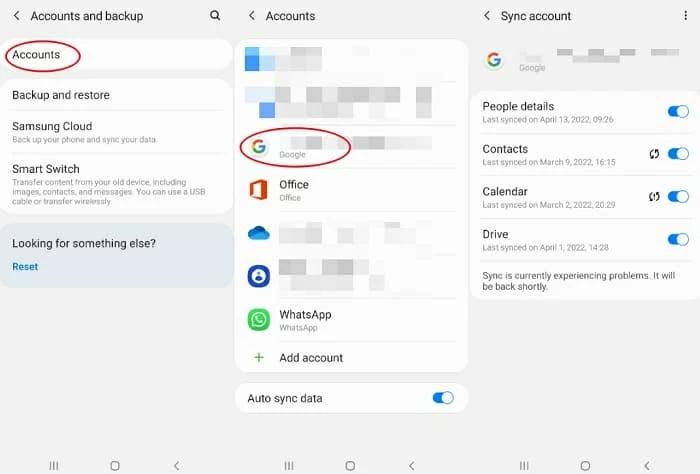
طریقہ 4: بلوٹوتھ کے ذریعے ڈیٹا کو Samsung سے Huawei mate 60 میں منتقل کریں۔
بلوٹوتھ ایک آسان، وائرلیس ڈیٹا ٹرانسمیشن ٹیکنالوجی ہے جو تقریباً تمام آلات میں بنائی گئی ہے۔ بلوٹوتھ ٹکنالوجی کے ساتھ، ڈیٹا کو مختصر فاصلے پر آسانی سے منتقل کیا جا سکتا ہے، جس سے تیز رفتار اور موثر مواصلت کو ممکن بنایا جا سکتا ہے۔ روایتی وائرڈ کنکشن کے مقابلے میں، ڈیٹا کی ترسیل کے لیے بلوٹوتھ کا استعمال زیادہ لچکدار ہے اور ڈیٹا لائن میں الجھنے اور انٹرفیس کو پہنچنے والے نقصان جیسے مسائل سے بچ سکتا ہے۔ یہ متعدد ڈیوائس کنکشنز کو بھی سپورٹ کرتا ہے اور متعدد ڈیوائسز کو نیٹ ورک کنکشنز کا اشتراک کرنے کی اجازت دیتا ہے۔ اس کے علاوہ، بلوٹوتھ ٹیکنالوجی میں کم بجلی کی کھپت، تیز رفتار ٹرانسمیشن اور مضبوط مطابقت کے فوائد بھی ہیں، جو اسے کنیکٹ کرنے والے آلات کے لیے ایک مثالی انتخاب بناتے ہیں۔
طریقہ کار کے لیے اقدامات:
1. ترتیبات کے مینو کے ذریعے اپنے Samsung اور Huawei Mate 60 آلات دونوں پر بلوٹوتھ کو فعال کریں۔
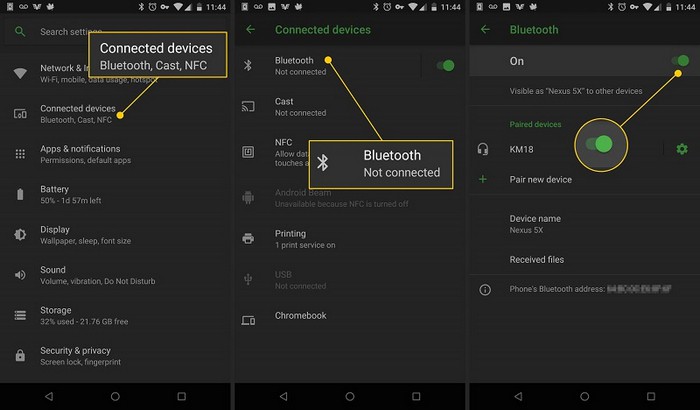
2. دونوں فونز پر، "آلات تلاش کریں" کو تھپتھپائیں اور فہرست میں ظاہر ہونے پر مخالف ڈیوائس کو منتخب کریں۔
3. بلوٹوتھ کنکشن قائم کرنے کے لیے ہر فون پر جوڑا بنانے کی درخواست قبول کریں۔
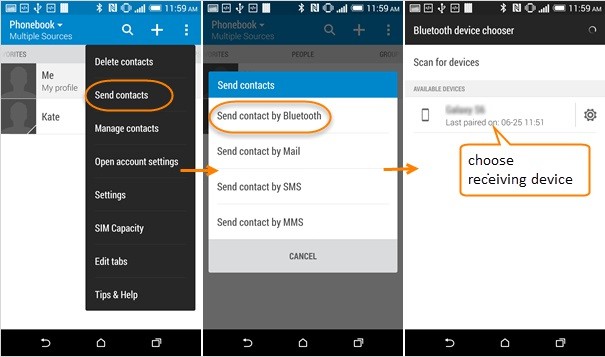
4. اپنے Samsung آلہ پر، ان فائلوں پر جائیں جنہیں آپ منتقل کرنا چاہتے ہیں، "شیئر کریں" کو تھپتھپائیں اور اشتراک کے طریقہ کے طور پر "بلوٹوتھ" کو منتخب کریں۔
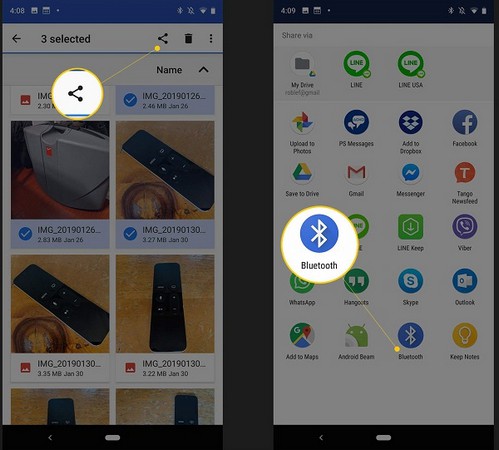
5. دستیاب بلوٹوتھ ڈیوائسز کی فہرست سے، اپنے Huawei Mate 60 ڈیوائس کو منتخب کریں۔
6. اپنے Huawei Mate 60 ڈیوائس پر آنے والی فائلوں کو قبول کریں، اور پھر منتقلی مکمل ہونے کا انتظار کریں۔
نتیجہ
ان 4 طریقوں میں سے کسی ایک کو لاگو کرنے سے، Samsung ڈیوائسز سے Huawei Mate 60 ڈیوائسز پر فائلوں کی منتقلی تیز، آسان اور موثر ہوسکتی ہے۔ چاہے آپ وائرلیس طریقے جیسے موبائل ٹرانسفر، Huawei کی آفیشل فون کلوننگ ایپ، گوگل کلاؤڈ سرور، یا بلوٹوتھ وائرلیس صلاحیتوں کا انتخاب کریں، آپ کو یقینی طور پر ایسا حل مل جائے گا جو آپ کی ضروریات کو پورا کرے۔ MobileTransfer ایک استعمال میں آسان، مکمل خصوصیات والی فائل ٹرانسفر ایپ ہے جو آپ کو اپنے Samsung ڈیوائس سے اپنے Huawei Mate 60 ڈیوائس پر فائلیں آسانی سے منتقل کرنے کی اجازت دیتی ہے۔ Huawei کی آفیشل موبائل فون کلوننگ ایپلی کیشن اتنی ہی آسان اور تیز ہے، جس سے آپ بیک اپ اور شیئرنگ کے لیے Samsung ڈیوائسز سے Huawei Mate 60 ڈیوائسز پر تصاویر، ویڈیوز اور فائلز کو آسانی سے کاپی کرسکتے ہیں۔ گوگل کلاؤڈسرور ایک محفوظ اور موثر کلاؤڈ اسٹوریج حل ہے جو سام سنگ ڈیوائسز کی فائلوں کو کلاؤڈ میں اسٹور کرنے اور کسی بھی وقت، کہیں بھی رسائی حاصل کرنے کی اجازت دیتا ہے۔ بلوٹوتھ وائرلیس صلاحیتیں آپ کو فوری طور پر فائلوں کی منتقلی کے لیے بلوٹوتھ کے ذریعے Samsung ڈیوائسز اور Huawei Mate 60 ڈیوائسز کو آسانی سے جوڑنے کی اجازت دیتی ہیں۔ خلاصہ یہ ہے کہ ان 4 طریقوں میں سے کسی ایک کو لاگو کر کے، آپ اپنے کام اور زندگی کو مزید آسان بناتے ہوئے، Samsung ڈیوائسز سے Huawei Mate 60 ڈیوائسز پر فائلوں کو تیزی سے، آسانی سے اور مؤثر طریقے سے منتقل کر سکتے ہیں۔





